Heim >Mobiles Tutorial >iPhone >Beherrschen Sie diese 3 Methoden, um den Safari-Browserverlauf ganz einfach wiederherzustellen!
Beherrschen Sie diese 3 Methoden, um den Safari-Browserverlauf ganz einfach wiederherzustellen!
- PHPznach vorne
- 2024-01-16 16:51:291984Durchsuche
Jeder wird bei der Verwendung des Safari-Browsers unweigerlich auf einige Probleme stoßen, wie z. B. das versehentliche Löschen oder den versehentlichen Verlust des Safari-Verlaufs, was sehr ärgerlich sein muss.
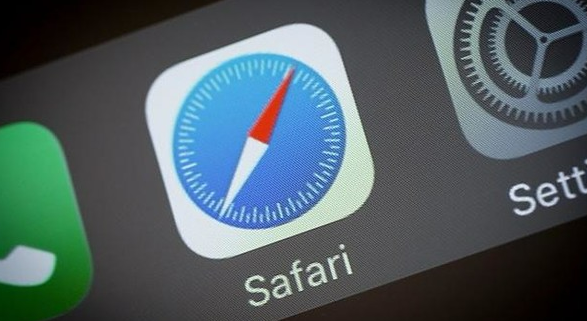
Wenn also der Safari-Verlauf auf dem Apple-Telefon verschwindet, wie können wir ihn wiederherstellen? Wie kann man den Safari-Verlauf wiederherstellen? In diesem Artikel stellen wir Ihnen drei praktische Methoden vor, mit denen Sie den verlorenen Safari-Verlauf ganz einfach wiederherstellen können!
Methode 1: Safari-Verlauf über iCloud-Backup wiederherstellen
Das Wiederherstellen des Safari-Verlaufs über iCloud-Backup ist eine einfache und relativ häufige Methode. Wie kann ich den verlorenen Safari-Verlauf auf einem Apple-Telefon wiederherstellen? Wenn Sie die iCloud-Backup-Funktion auf Ihrem iPhone zuvor aktiviert haben, können Sie den Safari-Verlauf direkt im iCloud-Backup wiederherstellen. Die spezifischen Schritte sind wie folgt:
Schritt 1: Öffnen Sie [Einstellungen] auf Ihrem Telefon, klicken Sie dann oben auf [Apple-ID] und rufen Sie dann die Seite [iCloud] auf.
Schritt 2: Suchen Sie auf der iCloud-Seite nach [Safari-Browser] und stellen Sie sicher, dass der Schalter eingeschaltet ist.
Schritt 3: Stellen Sie das Telefon auf der Seite „Telefon wiederherstellen“ auf die Werkseinstellungen zurück. Durch diesen Vorgang werden alle Inhalte und Daten gelöscht.
Schritt 4: Nachdem die Wiederherstellung abgeschlossen ist, wird das Telefon automatisch neu gestartet und wartet auf die Aktivierung durch den Benutzer.
Schritt 5: Wählen Sie auf der Datenwiederherstellungsseite die Option [Aus iCloud-Backup wiederherstellen] und stellen Sie dann den Safari-Browserverlauf wieder her.
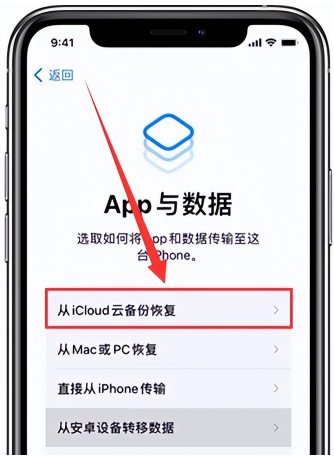
Methode 2: Safari-Verlauf über iTunes-Backup wiederherstellen
Mit der iTunes-Software können wir alle iPhone-Daten, einschließlich Safari-Verlauf, auf dem Computer sichern. Wie kann ich den Safari-Browserverlauf abrufen? Wenn Sie Ihr iPhone schon einmal mit einem Computer gesichert haben, können Sie den Safari-Verlauf mit den folgenden Schritten wiederherstellen.
Hinweis: Wenn Sie iTunes zum Wiederherstellen von Daten verwenden, wird empfohlen, zuerst die vorhandenen Daten auf Ihrem Telefon zu sichern, um zu verhindern, dass Daten überschrieben werden oder verloren gehen.
Schritt 1: Installieren Sie die neueste Version der iTunes-Software und verbinden Sie Ihr iOS-Gerät mit dem Computer.
Schritt 2: Öffnen Sie die iTunes-Software, klicken Sie auf die Option [Mobilgerät] in der oberen linken Ecke und wählen Sie dann im linken Bereich [Zusammenfassung] aus.
Schritt 3: Klicken Sie auf dieser Seite auf die Option [Backup wiederherstellen] und warten Sie dann geduldig, bis die Daten wiederhergestellt sind.
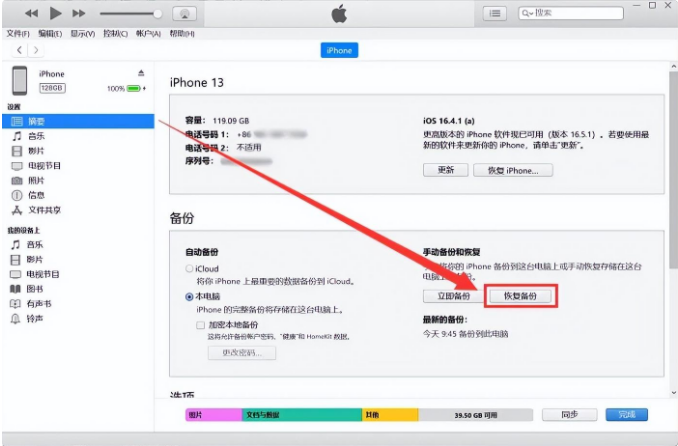
Methode 3: Verwenden Sie Software zum Scannen von iOS-Geräten, um den Safari-Verlauf wiederherzustellen.
Wenn Sie kein Backup erstellt haben oder den Safari-Verlauf mit den beiden oben genannten Methoden nicht wiederherstellen können, ist die Verwendung einer Datenwiederherstellungssoftware eines Drittanbieters die beste Wahl.
Hier empfiehlt der Herausgeber die Verwendung des Apple-Datenreparaturtools. Diese Software kann problemlos Daten wiederherstellen, die auf iPhone-Geräten aufgrund von Löschung, Beschädigung, Absturz, fehlgeschlagenem Jailbreak, Upgrade/Downgrade usw. verloren gegangen sind, einschließlich Safari-Verlauf, Nachrichten, Kontakte und Fotos , Der Wiederherstellungsvorgang für Videos, Musik usw. ist wie folgt ebenfalls sehr einfach:
Schritt 1: Laden Sie das Apple-Datenwiederherstellungstool herunter und öffnen Sie es, verbinden Sie dann das iPhone und den Computer mit einem Datenkabel und klicken Sie auf „Daten wiederherstellen von“. Gerät".
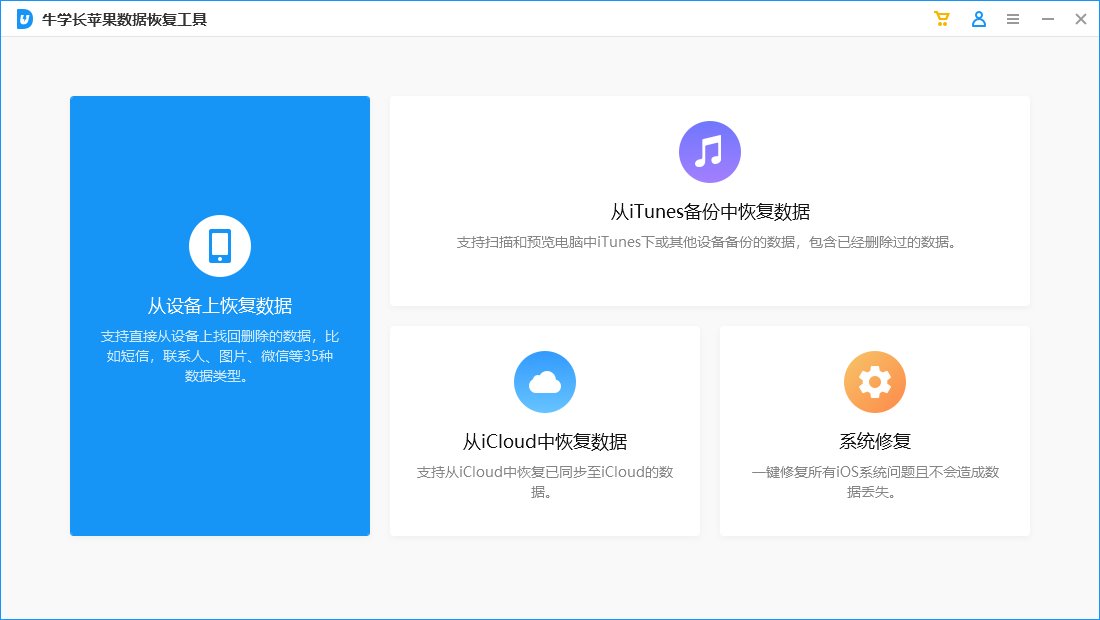
Schritt 2: Wählen Sie dann den Wiederherstellungstyp entsprechend Ihrer eigenen Situation aus. Hier möchten wir den Safari-Verlauf wiederherstellen, klicken Sie, um den Safari-Verlauf auszuwählen, klicken Sie auf „Scannen“ und warten Sie, bis der Scan abgeschlossen ist.
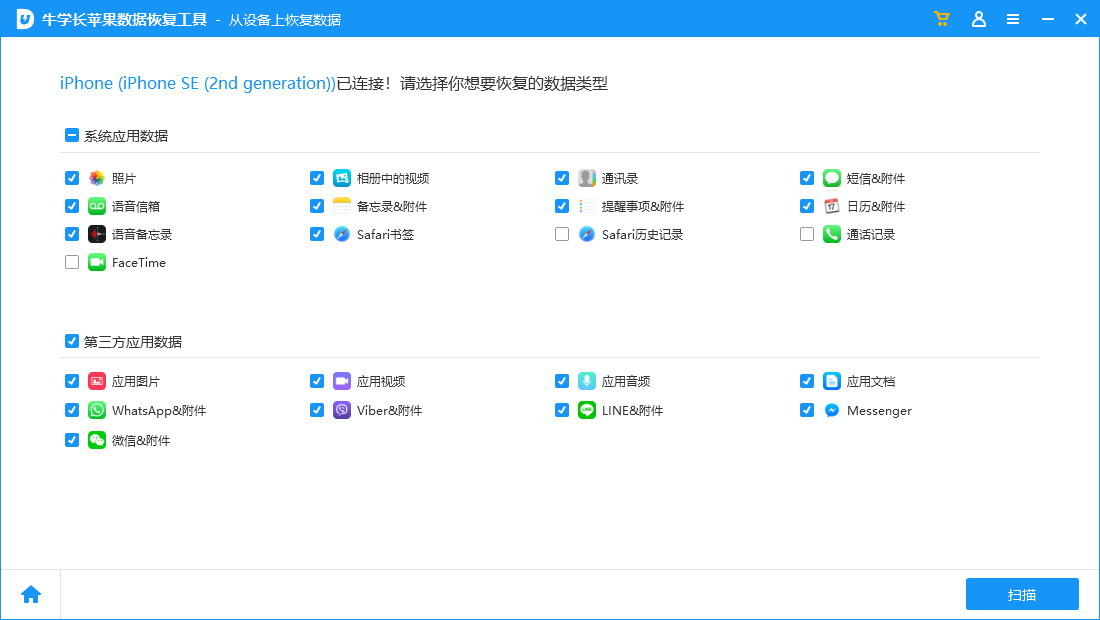
Schritt 3: In der Scan-Ergebnisoberfläche können Sie eine Vorschau der ausgewählten Daten anzeigen, nachdem das Programm sie gescannt hat. Klicken Sie abschließend auf die Schaltfläche „Wiederherstellen“ und exportieren Sie die Daten.
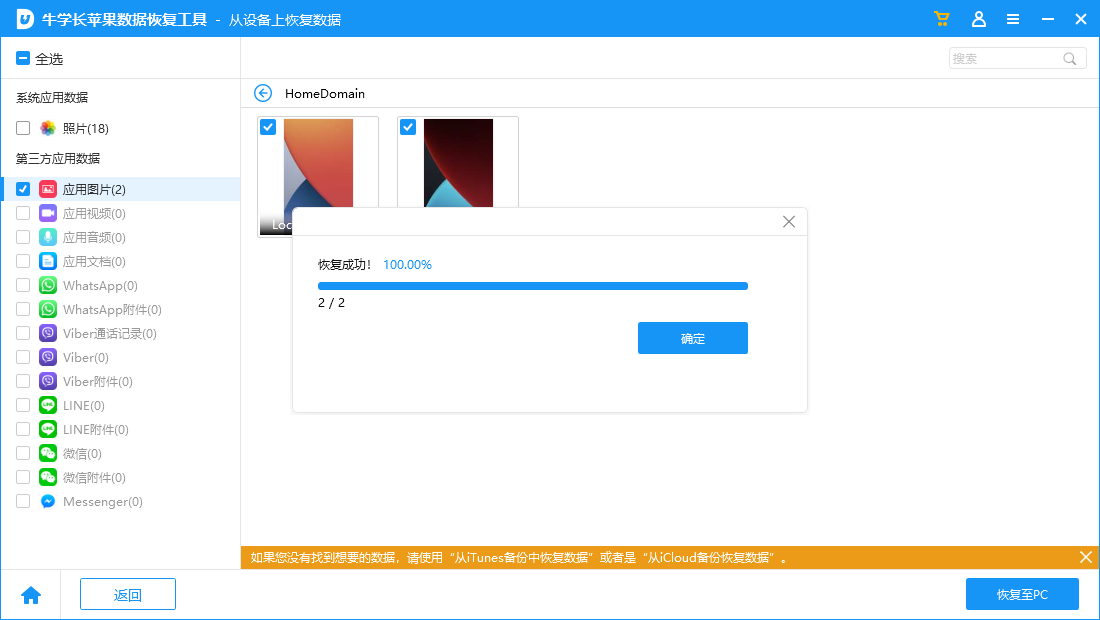
Beherrschen Sie die oben genannten 3 Methoden und Sie haben die Chance, Ihre verlorene Safari-Geschichte wiederherzustellen. Zum Schutz Ihrer Datensicherheit empfiehlt die Redaktion abschließend, Ihre Mobilfunkdaten regelmäßig zu sichern und Ihr Datenschutzbewusstsein zu schärfen.
Das obige ist der detaillierte Inhalt vonBeherrschen Sie diese 3 Methoden, um den Safari-Browserverlauf ganz einfach wiederherzustellen!. Für weitere Informationen folgen Sie bitte anderen verwandten Artikeln auf der PHP chinesischen Website!
In Verbindung stehende Artikel
Mehr sehen- Wie entferne ich die rote Punktaufforderung, also die Markierung für ungelesene Nachrichten, in der Nachrichten-App in iOS 16?
- Eine zerstörungsfreie Möglichkeit, iPhone-Fotos schnell auf Ihren Computer zu importieren!
- So prüfen Sie selbst, ob es Probleme mit dem neuen iPhone 13/14 gibt und wie Sie den Kauf generalüberholter Geräte vermeiden.
- Download der Weiyun-Mac-Version und Funktionseinführung
- Wie kann das Problem gelöst werden, dass Safari im privaten Browsermodus nicht gefunden werden kann und der Verlauf in iOS 16 nicht gelöscht werden kann?

